Lý thuyết Tin học 9: Bài 5. Tạo trang web bằng phần mềm Kompozer
Bài 5. Tạo trang web bằng phần mềm Kompozer
1. Các dạng thông tin trên trang web
Trang web có thể có các thành phần dưới đây:
+ Thông tin dạng văn bản với nhiều cách trình bày phong phú
+ Thông tin dạng hình ảnh với màu sắc, kiểu, kích thước và hiệu ứng thể hiện khác nhau. Hình ảnh trên trang web có thể là ảnh tĩnh hoặc ảnh động
+ Thông tin dạng âm thanh (bản nhạc hoặc ca khúc)
+ Các đoạn phim
+ Các phần mềm được nhúng hoàn toàn vào trang web (các trò chơi trực tuyến)
+ Đặc biệt, trên trang web thường có các liên kết. Liên kết giúp nhanh chóng chuyển sang một trang web khác chỉ bằng một thao tác nháy chuột trên đó. Vì thế liên kết còn được gọi là thành phần tương tác của trang web
2. Phần mềm thiết kế trang web Kompozer
Khởi động phần mềm: Nháy đúp chuột vào biểu tượng

trên màn hình nền
a. Màn hình chính của Kompozer
Màn hình chính của Kompozer gồm có:
+ Thanh bảng chọn
+ Thanh công cụ
+ Cửa sổ soạn thảo
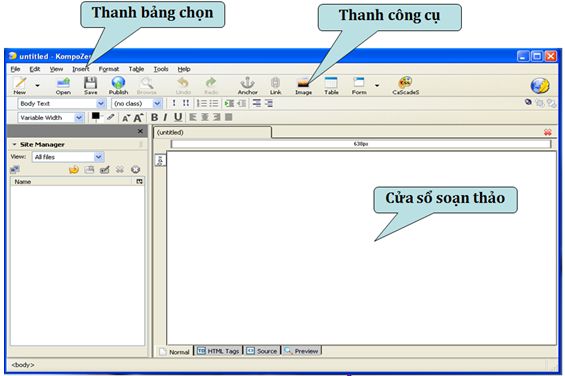
Hình 1. Màn hình chính của Kompozer
b. Tạo, mở và lưu trang web
Cửa sổ soạn thảo có dạng như hình dưới đây sẽ được hiển thị:
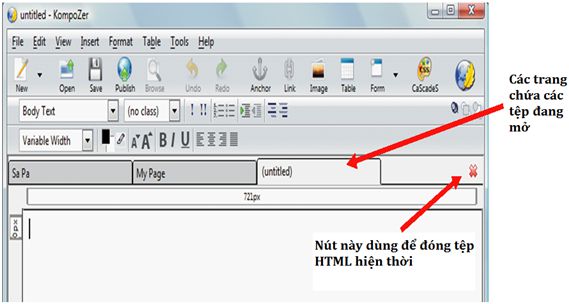
Hình 2. Màn hình thiết kế trang Web
- Tạo tệp HTML mới: Nháy nút

trên thanh công cụ
- Mở một tệp đã có: Nháy nút

→ Xuất hiện hộp thoại:
+ Chọn tệp cần mở hoặc gõ tên tệp cần mở
+ Nhấn nút
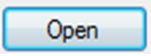
Open
- Lưu trang Web hiện thời: Nháy nút

trên thanh công cụ. Nếu lần đầu tiên lưu, hộp thoại sau xuất hiện yêu cầu nhập tiêu đề cho trang web:
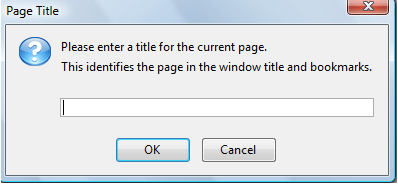
Hình 3. Hộp thoại nhập tiêu đề của trang web
+ Nhập tiêu đề cho trang web và nháy nút OK
+ Tiêu đề trang web là tiêu đề trang tương ứng trong cửa sổ soạn thảo
Phần mềm Kompozer cho phép soạn thảo đồng thời nhiều trang HTML, mỗi trang HTML được mở thành một trang riêng.
+ Đóng trang HTML hiện thời: nháy chuột vào nút

ở hàng tiêu đề trang
3. Soạn thảo trang web
Cách soạn thảo và định dạng văn bản tương tự như trong các phần mềm soạn thảo văn bản khác.
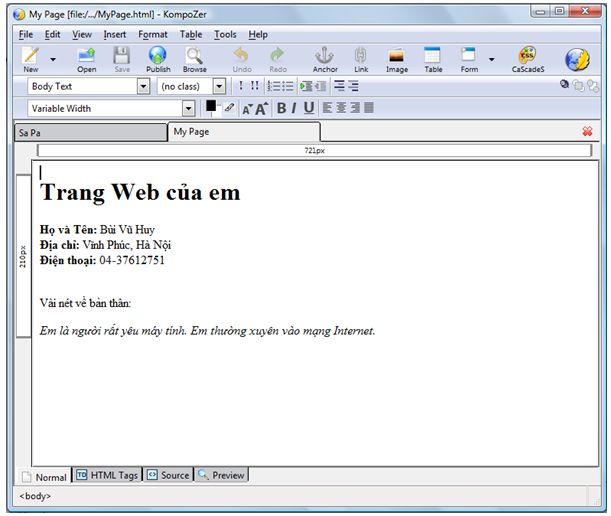
Hình 4. Trang web được soạn thảo bằng Kompozer
- Một số định dạng cho trang Web trong phần mềm Kompozer:
+ Đặt màu nền
+ Chọn phông chữ, màu chữ, cỡ chữ cho văn bản
+ Đặt kiểu chữ
+ Căn lề đoạn văn bản

Hình 5. Các nút lệnh định dạng văn bản
4. Chèn ảnh vào trang Web
Khi muốn chèn một ảnh vào trang web, chúng ta cần có sẵn tệp ảnh này trên máy tính. Thao tác chèn ảnh như sau:
+ Bước 1. Chuyển con trỏ soạn thảo đến vị trí muốn chèn ảnh và nháy nút

trên thanh công cụ
+ Bước 2. Xuất hiện hộp thoại Image Properties, nhập đường dẫn và tên tệp ảnh muốn chèn vào ôImage Location
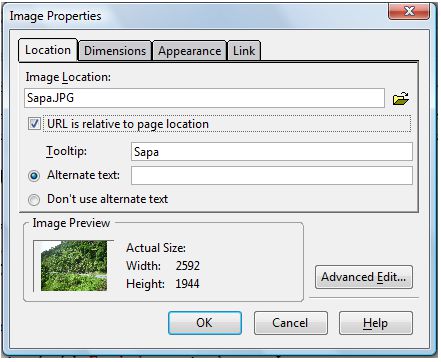
Hình 6. Hộp thoại để chèn ảnh
Ta có thể nháy chuột vào nút

bên phải ô Image Location để mở hộp thoại tìm tệp ảnh trên đĩa.
+ Bước 3. Gõ nội dung mô tả tệp ảnh vào ô Tooltip;
+ Bước 4. Nháy nút Ok.
5. Tạo liên kết
Đối tượng chứa liên kết có thể là văn bản hoặc hình ảnh.
Thao tác tao liên kết:
+ Bước 1. Chọn phần văn bản muốn liên kết
+ Bước 2. Nháy nút

trên thanh công cụ. Xuất hiện hộp thoại Link Properties:
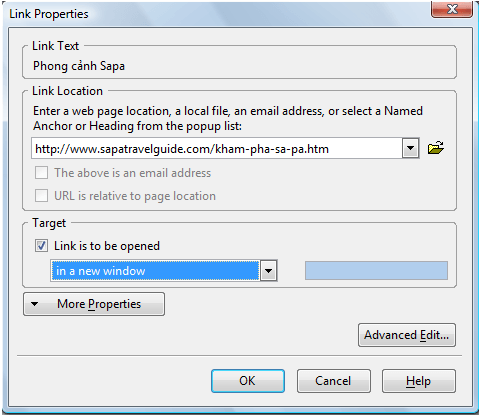
Hình 7. Tạo liên kết
+ Bước 3. Nhập địa chỉ của trang web đích vào ô Link Location. Nếu trang web đích thuộc cùng 1 website, nháy nút

để tìm
+ Bước 4. Nháy nút OK để kết thúc
